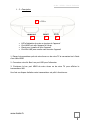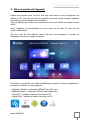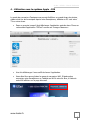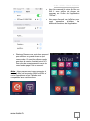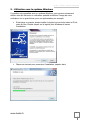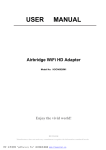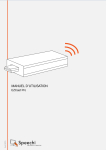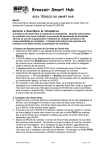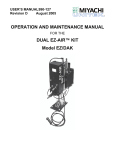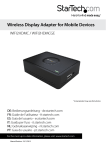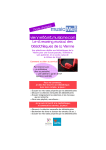Download accéder au manuel
Transcript
Air Box - HEDEN – Manuel d’utilisation Transmetteur Wifi Heden NOTICE D’UTILISATION Référence : BEHEDTVAB0 www.heden.fr 1 Air Box - HEDEN – Manuel d’utilisation Sommaire 1 - Contenu de l’emballage et description ........................... 3 1 - 1 - Contenu de l’emballage ......................................................... 3 1 - 2 - Caractéristiques .................................................................... 3 1 - 3 - Description ........................................................................... 4 2 - Mise en marche de l’appareil .......................................... 5 3 - Utilisation sous le système Androïd ................................ 6 3 - 1 - Utilisation de votre appareil sous Androïd - Mode classique ...... 6 3 - 2 - Utilisation de votre appareil sous Androïd - Mode Mirroir ......... 8 4 - Utilisation sous le système Apple - IOS ........................ 10 5 - Utilisation sous le système Windows ............................ 12 6 - Utilisation sous le système MAC OS .............................. 13 7 - Gestion du Menu ........................................................... 15 8 - Précautions et consignes de sécurité............................ 16 www.heden.fr 2 Air Box - HEDEN – Manuel d’utilisation Vous venez d’acquérir un transmetteur Wifi Heden "Air Box" et nous vous remercions de la confiance que vous portez à notre marque. Afin de profiter pleinement de votre produit, nous vous conseillons de lire attentivement le mode d’emploi. Conservez-le en vue d’une consultation ultérieure. Ce produit, compact et portable, est un transmetteur Wifi. Il permet de transmettre, des images, des films, des musiques, … en Wifi, depuis n’importe quel appareil compatible vers une TV ou un écran ayant une connexion HDMI. Il est aussi utilisable lors de présentations professionnelles dans une salle de conférence ou en classe lors de présentations scolaires. Partagez instantanément tous les contenus de votre Smartphone ou de votre tablette en grand écran sur votre TV ! 1 - Contenu de l’emballage et description 1 - 1 - Contenu de l’emballage • • • • Un transmetteur WIFI 1 câble mini USB CD d’installation Manuel d’installation 1 - 2 - Caractéristiques Partagez instantanément, en Wifi, des films, des vidéos, des photos, des musiques, depuis votre Smartphone, tablette ou PC vers un écran ou une TV munis d’une connexion HDMI. Connection HDMI 1.2 Full HD 1080p Port de rechargement mini USB Wifi 802.11n Systèmes supportés : Windows : XP SP3 et les versions au-dessus Mac OS : Mac OS 10.7 et les versions au-dessus iOS : iOS 6.0 et les versions au-dessus Android : Android ICS 4.0 et les versions au-dessus www.heden.fr 3 Air Box - HEDEN – Manuel d’utilisation 1 - 3 - Description 1 2 3 4 LED d'indication de mise en tension de l'appareil Port HDMI qui relie l'appareil à l'écran Reset pour remettre à zéro l'appareil Port Mini USB pour mettre sous tension l'appareil 1. Placez le transmetteur près de votre écran ou de votre TV et connectez-les à l’aide d'un câble HDMI 2. Connectez votre Air Box à un port USB pour l'alimenter 3. Choisissez le bon port HDMI de votre écran ou de votre TV pour afficher le transmetteur Wifi. Une fois ces étapes réalisées votre transmetteur est prêt à fonctionner. www.heden.fr 4 Air Box - HEDEN – Manuel d’utilisation 2 - Mise en marche de l’appareil Mettez sous tension votre "Air Box" ainsi que votre écran et votre Smartphone ou tablette ou PC. Une fois que tous les appareils sont sous tension attendez quelques secondes que l’écran détecte le transmetteur. S'il ne le détecte pas, vérifier que vous êtes sur le bon port HDMI ou changer de port HDMI. Note : Regardez la documentation de votre écran ou de votre TV pour de plus amples informations. Une fois votre Air Box détecté, l'écran d'accueil vous indiquera le système de démarrage comme sur l'image ci-dessous : Pour utiliser ce produit il vous suffit de télécharger le logiciel ou une des applications suivantes en fonction de votre appareil: - Application Androïd : recherchez "EZCast” dans Play store Application Apple : recherchez "EZCast” dans Apple store Logiciel PC : installez le logiciel inclus dans le CD Logiciel MAC : installez le logiciel inclus dans le CD www.heden.fr 5 Air Box - HEDEN – Manuel d’utilisation 3 - Utilisation sous le système Androïd 3 - 1 - Utilisation de votre appareil sous Androïd - Mode classique Le mode de connexion Classique vous permet d'afficher en grand écran des photos, vidéos et de lire de la musique depuis votre Smartphone, tablette ou PC vers votre TV ou votre écran. Dans un premier temps il faut télécharger l'application gratuite dans PlayStore en recherchant l'application "EZCast" comme sur l'image ci-dessous : Une fois télécharger il vous suffit de lancer l'application. Vous allez être renvoyé dans le menu de connexion Wifi. Il faudra alors connecter votre Smartphone ou Tablette en Wifi à votre Air Box, à l'aide du code Wifi afficher sur la page d'accueil. www.heden.fr 6 Air Box - HEDEN – Manuel d’utilisation Une fois connecté à votre Air Box en Wifi il vous suffira de cliquer de nouveau sur l'icône de l'application "EZCast". Une page d'accueil va s'afficher pour vous permettre d'utiliser les différents fonctions de l'application. www.heden.fr 7 Air Box - HEDEN – Manuel d’utilisation Plusieurs Menus vous sont alors proposé pour afficher en grand écran ce que vous voulez : Photos : ce mode vous permet de visualiser sur grand écran les photos contenues dans votre Smartphone ou votre tablette Caméra : cela va afficher en direct l'image prise par la caméra de votre Smartphone ou de votre tablette Musique : vous pourrez lire depuis votre Smartphone ou tablette les fichiers sons et les musiques si votre écran possède un système audio Vidéo : ce mode vous permet de visualiser sur grand écran les photos contenues dans votre Smartphone ou votre tablette Documents : vous pourrez afficher en grand écran les documents que vous souhaitez Web : si vous connectez votre Air Box en Wifi à votre Box Internet vous pourrez naviguer sur la toile en toute simplicité Cloud Vidéo : Cette fonction permet de regarder des vidéos en ligne. 3 - 2 - Utilisation de votre appareil sous Androïd - Mode Miroir Le mode de connexion vous permet d'afficher en grand écran des photos, vidéos et de lire de la musique depuis votre Smartphone, tablette ou PC vers votre TV ou votre écran. Pour cela il faut sélectionner le mode "EZMirror" sur votre application. www.heden.fr 8 Air Box - HEDEN – Manuel d’utilisation Grâce à ce mode vous pourrez projeter l’écran d’un Smartphone ou d’une tablette, sans fil, sur un écran, une TV ou un projecteur. L'application va vous envoyer directement dans le mode AllshareCast de votre appareil Androïd. Il faudra alors activer le mode Allshare Cast et choisir de se connecter à votre Air Box. Une fois connecté l'image de votre écran de Smartphone ou de votre Tablette apparaîtra directement sur votre TV ou grand écran et vous pourrez visualiser vos photos, vidéos, applications en direct et sans fil. Note : Vous pouvez aussi vous connecter à votre Air Box via le mode DLNA si votre Smartphone et/ou Tablette sont compatibles avec cette fonction. www.heden.fr 9 Air Box - HEDEN – Manuel d’utilisation 4 - Utilisation sous le système Apple - IOS Le mode de connexion Classique vous permet d'afficher en grand écran des photos, vidéos et de lire de la musique depuis votre Smartphone, tablette ou PC vers votre TV ou votre écran. Dans un premier temps il faut télécharger l'application gratuite dans iTunes en recherchant l'application "EZCast" comme sur l'image ci-dessous : Une fois télécharger il vous suffit de lancer l'application. Vous allez être renvoyé dans le menu de connexion Wifi. Il faudra alors connecter votre Smartphone ou Tablette en Wifi à votre Air Box, à l'aide du code Wifi afficher sur la page d'accueil. www.heden.fr 10 Air Box - HEDEN – Manuel d’utilisation Une fois connecté à votre Air Box en Wifi il vous suffira de cliquer de nouveau sur l'icône de l'application "EZCast". Une page d'accueil va s'afficher pour vous permettre d'utiliser les différents fonctions de l'application. Plusieurs Menus vous sont alors proposé pour afficher en grand écran ce que vous voulez. Ce sont les mêmes mode que dans la version Androïd point N°2. Pour plus de renseignements merci de vous rendre page 8 de ce manuel. Note : Vous pouvez aussi vous connecter à votre Air Box via les modes DLNA et EZAir si votre Smartphone et/ou Tablette sont compatibles avec ces fonctions. www.heden.fr 11 Air Box - HEDEN – Manuel d’utilisation 5 - Utilisation sous le système Windows Ce produit est compatible avec un système Windows, vous pourrez notamment utiliser votre Air Box avec un ordinateur portable et afficher l'image de votre ordinateur sur un grand écran pour une présentation par exemple. Il faut dans un premier temps installer le logiciel qui est inclus dans le CD de votre Air Box. Double cliquez sur le logiciel pour Windows et lancez l'installation. Cliquez sur suivant pour poursuivre l'installation jusqu'au bout. www.heden.fr 12 Air Box - HEDEN – Manuel d’utilisation Une fois l'installation effectuée, il faut connecter votre ordinateur en Wifi à votre Air Box. Ensuite, vous pourrez double cliquez sur l'icône qui se trouve sur le bureau de votre PC et vous obtiendrez la fenêtre ci-contre. Elle vous permettra d'utiliser les différents Menus prévu par une utilisation via un système Windows : - Mode Classique EZCast - Mode DLNA - Mode EZMirror - Mode gestion des paramètres (Setting) Le mode classique est le mode EZCast. Une fois sélectionné vous obtiendrez l'image ci-dessous : Par défaut vous obtiendrez une image de votre PC sur votre TV ou sur le grand écran sélectionné. Vous pourrez choisir aussi de créer une extension d'écran sur celui qui est connecté en HDMI à votre Air Box. Vous obtiendrez ainsi l'écran de votre PC plus l'écran connecté à la votre Air Box. Vous pourrez naviguer à votre guise entre les deux écrans et tout ça sans fil. Note : Vous pouvez aussi vous connecter à votre Air Box via les modes DLNA et EZMirror si votre ordinateur est compatible avec ces fonctions. 6 - Utilisation sous le système MAC OS www.heden.fr 13 Air Box - HEDEN – Manuel d’utilisation Ce produit est compatible avec un système MAC OS, vous pourrez notamment utiliser votre Air Box avec un ordinateur portable et afficher l'image de votre ordinateur sur un grand écran pour une présentation par exemple. Il faut dans un premier temps installer le logiciel qui est inclus dans le CD de votre Air Box. Double cliquez sur le logiciel pour MAC OS et lancez l'installation. Double cliquez sur le logiciel pour Mac OS et lancez l'installation. Une fois l'installation effectuée, il faut vous connecter en Wifi à votre Air Box. Ensuite vous pourrez double cliquez sur l'icône EZCast qui se trouve sur votre ordinateur et vous obtiendrez la fenêtre ci-contre. En cliquant sur "On" vous obtiendrez une image de votre ordinateur vers le grand écran que vous avez connecté en HDMI. Note : Vous pouvez aussi vous connecter à votre Air Box via les modes DLNA et EZAir si votre ordinateur est compatible avec ces fonctions. www.heden.fr 14 Air Box - HEDEN – Manuel d’utilisation 7 - Gestion du Menu Vous pouvez accéder au menu de configuration de votre Air Box via votre application sur votre Smartphone, Tablette ou ordinateur. Une fois dans ce menu, votre Smartphone, Tablette ou ordinateur sera utilisé comme télécommande pour naviguer entre les différents modes de configuration. Dans ce menu vous pourrez : Résolution : réglage de la résolution d'affichage de votre Air Box sur votre moniteur. Mot de passe : vous pourrez générer un mot de passe de connexion à votre Air Box Internet : vous pourrez connecter votre Air Box à votre Box Internet en Wifi. Cette fonction vous permettra de naviguer sur Internet au travers de votre Air Box via votre Smartphone ou votre Tablette Langue : choisissez la langue que vous souhaitez pour utiliser votre Air Box. Mise à jour : menu pour mettre à jour votre produit www.heden.fr 15 Air Box - HEDEN – Manuel d’utilisation 8 - Précautions et consignes de sécurité Afin de profiter de votre produit dans de bonnes conditions, merci de suivre ces quelques recommandations : - Placer le produit dans un endroit sec, à l’abri de l’humidité, de la condensation. Ne pas exposer le produit à des variations de températures (source de chaleur, froid, gel…). Eviter les projections d’eau ou autres liquides. Ne pas démonter, modifier ou réparer ce produit. Ne pas utiliser de produits chimiques ou de détergents pour nettoyer votre produit. Ne pas rayer la surface de votre produit. Si le produit est endommagé, cessez immédiatement de l’utiliser et débrancher l’appareil. Ne pas utiliser l’appareil si le cordon ou la fiche est endommagé. Ne pas brancher ou débrancher l’appareil avec les mains humides ou mouillées. Cet appareil n’est pas conçu pour être utilisé par des personnes (y compris les enfants) inexpérimentées ou dont les capacités physiques, sensorielles ou mentales sont réduites, sauf si celles-ci sont sous la surveillance ou ont reçu les instructions d’utilisation appropriées de la personne responsable de leur sécurité et ont compris les dangers qu’implique une mauvaise utilisation. Le non respect de ces consignes pourrait endommager votre appareil. Par ailleurs cela entraînerait l’annulation de la garantie. Cela s’applique à tous les éléments contenus dans l’emballage (radio réveil, câbles ...). Heden ne saurait être tenu pour responsable d’une mauvaise utilisation du produit. En cas de besoin, nos techniciens sont à votre disposition. Notre Hotline est joignable par voie téléphonique au : 0 892 705 118 (Coût de l'appel 0.337 € / min) Ce manuel est la propriété exclusive de la société PCA France. Copyright © 2013. Tous droits réservés. www.heden.fr 16